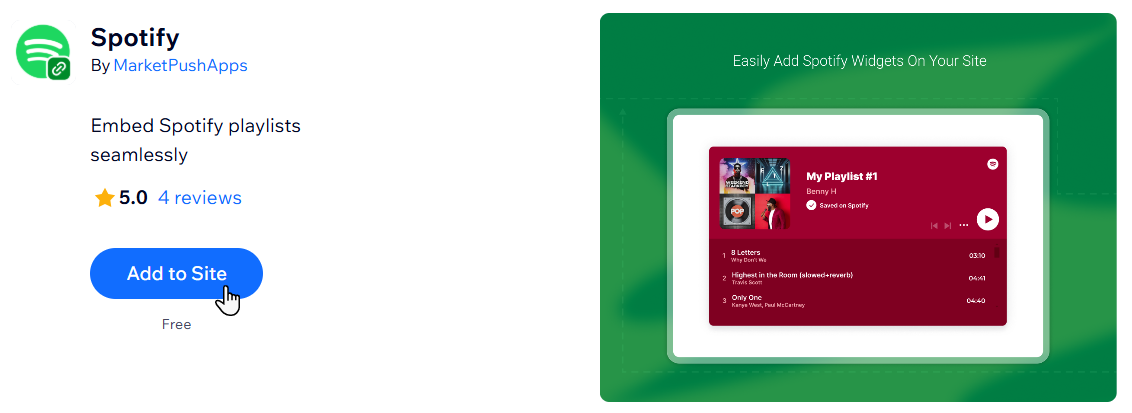뮤직 앱: Spotify 추가 및 설정하기
2 분
페이지 메뉴
- 1 단계 | Spotify 앱 추가하기
- 2 단계 | Spotify에서 음악 검색하기
Spotify는 사이트에 음악을 가져올 수 있는 좋은 방법입니다. Spotify 앱을 사용하면 Spotify에서 원하는 노래, 앨범, 또는 재생 목록을 추가할 수 있습니다. 사이트 방문 시 방문자에게는 트랙의 30초 미리보기를 재생하는 Spotify 플레이어를 표시됩니다. 다른 사용자가 전곡을 들어보고 싶다면, Spotify 계정에 로그인하기만 하면 됩니다.
1 단계 | Spotify 앱 추가하기
Spotify 앱을 추가하면 방문자에게 오디오를 선보일 수 있습니다. 사이트 어디에나 Spotify 플레이어를 추가할 수 있습니다.
Spotify 앱을 추가하려면:
Wix 에디터
Studio 에디터
대시보드
2 단계 | Spotify에서 음악 검색하기
사이트에서 재생하고자 하는 특정 아티스트, 노래, 앨범 또는 재생 목록을 Spotify에서 추가하세요. 음악을 수동으로 추가하거나 음악의 URI 코드(Uniform Resource Iternatives)를 알고 있는 경우, 이 코드를 직접 추가할 수도 있습니다.
Spotify에서 음악을 추가하려면:
- 에디터에서 Spotify 플레이어를 클릭합니다.
- Spotify Connector를 클릭합니다.
- Widget Option 드롭다운을 클릭해 아티스트, 트랙, 앨범, 팟캐스트, 재생목록을 표시할지 여부를 선택합니다.
- Click Spotify next to Go to Spotify 옆 Spotify를 클릭합니다.
- 검색창에 아티스트, 트랙, 앨범 또는 재생 목록 이름을 입력합니다.
- 해당 아이템을 선택합니다.
- '...' 아이콘을 클릭하고 공유에 마우스오버한 후 링크 복사를 클릭합니다.
- Spotify Connect 패널로 돌아가 Spotify URL 아래에 링크를 붙여넣습니다.
- 연결을 클릭합니다.


 를 클릭합니다.
를 클릭합니다.